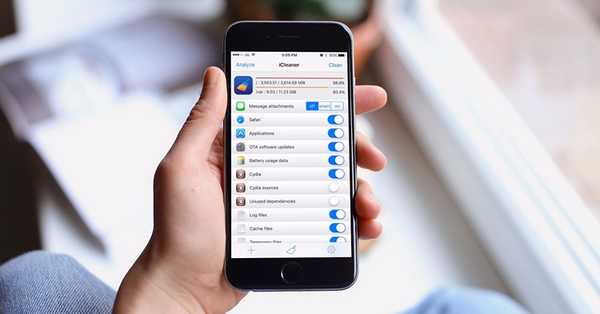
Thomas Glenn
0
2409
172
Seamos realistas: es cada vez más imposible vivir con solo 16 GB de almacenamiento en dispositivos móviles. El iPhone no es una excepción y, si bien Apple puede haber actualizado finalmente el modelo base a 32 GB, ya hay suficientes usuarios que constantemente luchan por el almacenamiento en sus dispositivos de 16 GB. Los archivos temporales, los cachés de aplicaciones y otros datos basura pueden acumularse fácilmente y ocupar una cantidad sustancial de espacio en su iPhone que ya tiene "poco espacio". Para empeorar las cosas, Apple ni siquiera ofrece una forma simplificada para que los usuarios limpien los archivos basura en su iPhone. No te preocupes, porque hoy te mostraré cómo borrar caché en iOS 10:
Borrar caché en iPhone (dispositivos sin jailbreak)
1. Usando una aplicación Companion para PC / Mac
Existen varios administradores de archivos que le permiten explorar los archivos de su iPhone en su sistema Windows o Mac. La mayoría del software de administración de archivos viene con una herramienta de limpieza de basura de algún tipo. Una vez que la herramienta que he encontrado es iMyFone (prueba gratuita).
Después de haber descargado iMyFone, solo conecta tu iPhone a tu Windows o Mac a través del cable lightning. En la primera ejecución, recibirá un mensaje en su iPhone similar al que se muestra a continuación:
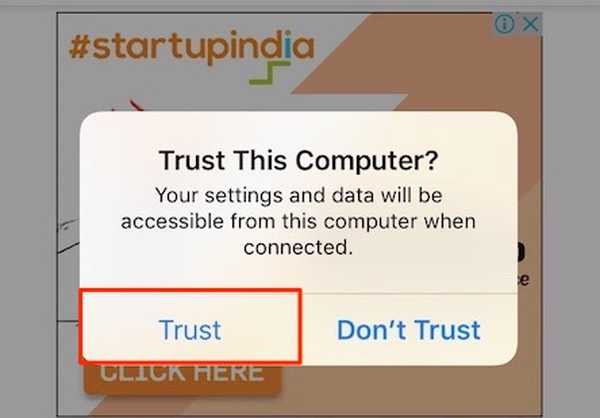
Toque en "Confiar". Ahora, se podrá acceder a los datos de su iPhone desde la computadora conectada. Ahora, vaya a "iMyFone"liberar espacio"Y comience a escanear. Después de unos minutos de escaneo, le informará la cantidad de caché que se puede borrar en su iPhone. Puede borrar archivos basura, archivos temporales y caché de datos de aplicaciones.
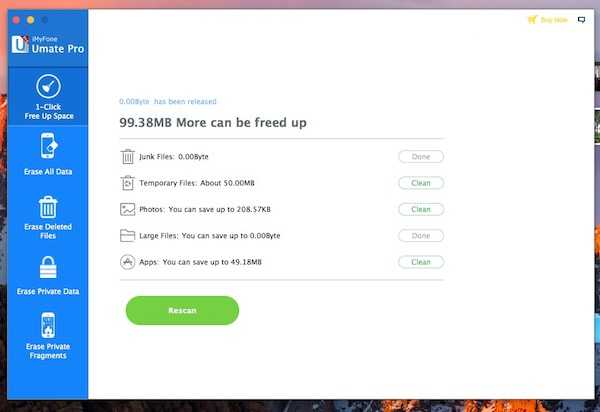
Tenga en cuenta que es gratis, pero viene con limitaciones en la cantidad de veces que puede borrar archivos basura. La versión completa te costará alrededor de $ 19.95.
2. Uso de aplicaciones de terceros
Nota:Este método no parece funcionar actualmente, pero debería considerar vigilarlo.
Varios desarrolladores se han infiltrado en la funcionalidad de limpieza de caché dentro de sus aplicaciones. Pero, por supuesto, como Apple se da cuenta, la funcionalidad se elimina en las actualizaciones posteriores. Una de esas aplicaciones disponibles en la App Store es "Doctor de batería" (gratis). El uso principal de la aplicación es mostrar el consumo de batería y otros datos relacionados, pero el desarrollador ocasionalmente logra colarse en una opción de "Eliminación de basura". Si tienes la suerte, puedes obtener la aplicación antes de que Apple logre tirar de la aplicación o el desarrollador mismo elimine la funcionalidad. Había tomado "Battery Doctor" hace un tiempo y tenía la "Basura" opción como se muestra a continuación:
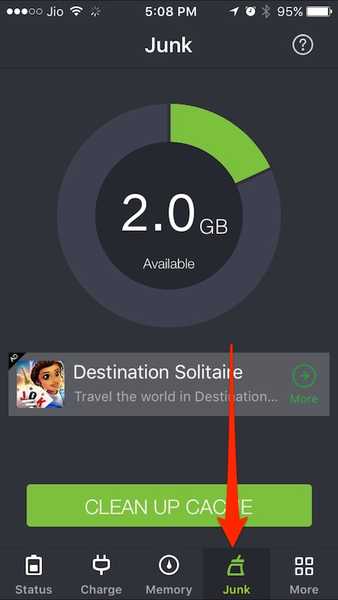
La aplicación no parece funcionar en este momento, pero entiendes mi punto: mantente atento en el futuro para tales aplicaciones. Por supuesto, si te mantienes conectado con Beebom, te avisaremos cuando llegue una de esas noticias!
3. Reinstalar aplicaciones
Esta puede ser una de las soluciones más inconvenientes, pero la única que Apple aprueba oficialmente. Si desea borrar el caché de una aplicación instalada, por ejemplo, Instagram o Facebook, puede simplemente desinstalar y reinstalar esa aplicación. Para desinstalar una aplicación, mantenga presionado el ícono de la aplicación hasta que los íconos comiencen a moverse y toque el ícono de la cruz.
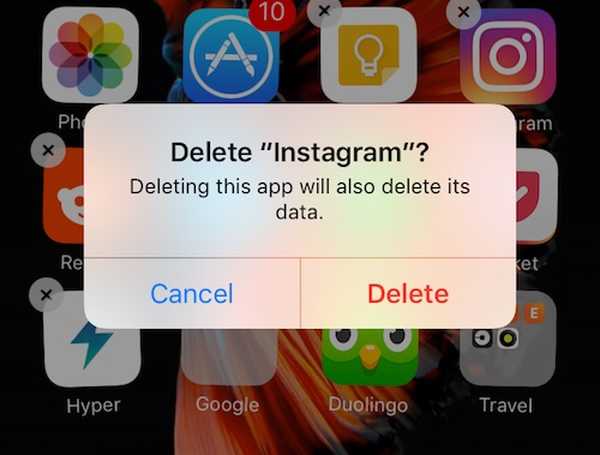
Al eliminar la aplicación, se elimina el caché y otros datos que pueda estar almacenando. Puede volver a descargar la aplicación desde App Store. Por supuesto, esto es extremadamente inconveniente porque tiene que borrar el caché para una aplicación individual y también, todos los datos se eliminan y necesita iniciar sesión nuevamente.
Consejo profesional: En la actualidad, cada vez más aplicaciones incluyen una opción para eliminar el caché de la aplicación directamente dentro de la aplicación. Sumérgete en la configuración de la aplicación para ver si una aplicación lo admite. Dropbox y Twitter para iOS son los dos grandes nombres que han agregado dicha opción en las últimas actualizaciones.
Borrar caché en iPhone (dispositivos con jailbreak)
Si ha hecho un jailbreak a su iPhone, hay varios ajustes de jailbreak que le permiten borrar el caché y liberar espacio:
-
CacheClearer
Uno de esos ajustes gratuitos que he probado personalmente es CacheClearer. CacheClearer le permite borrar el caché por aplicación sin pasar por la molestia de reinstalar aplicaciones. Eso agrega una opción para borrar el caché directamente en la configuración de la aplicación, así que casi se siente como una opción nativa.
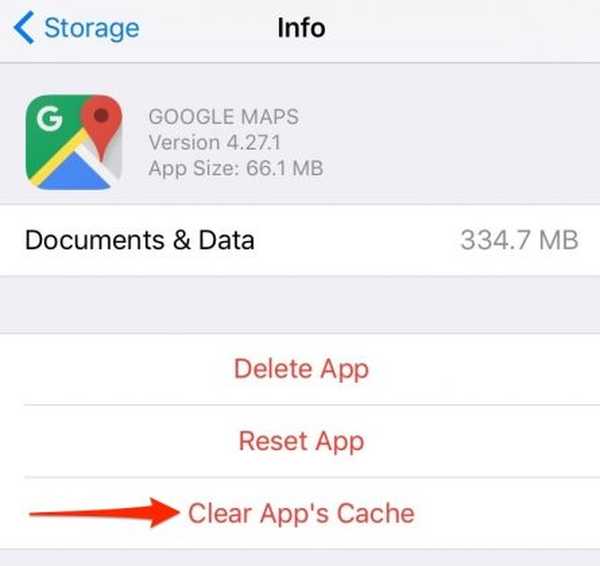
Para usarlo, simplemente agregue la fuente de Cydia "http://rpetri.ch/repo/" y descargue CacheClearer. Si eres nuevo en este tema de jailbreak y no sabes cómo agregar ajustes de jailbreak, te recomiendo que leas nuestra guía para principiantes de Cydia.
2. iCleaner
Si estás buscando descargar un aplicación independiente, prueba iCleaner. Borra el caché de Safari, los archivos adjuntos de mensajes, los archivos temporales y el caché de todas las demás aplicaciones. todo en un toque.
Para usarlo, agregue esta fuente a Cydia: "https://ib-soft.net" y luego descárguela. Hay una versión gratuita disponible y la versión pro permite la integración con complementos de terceros y permite funciones específicas de 3D Touch en iPhone 6s o mas nuevo.
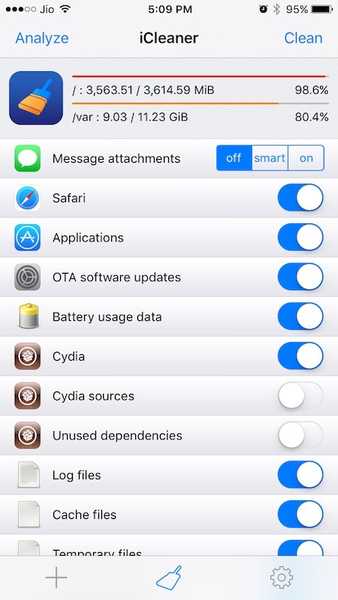
VEA TAMBIÉN: 15 formas de liberar memoria cuando el almacenamiento de su iPhone está lleno
Borrar caché en iOS 10 usando estas formas
Realmente espero que Apple agregue una opción global para borrar el caché de las aplicaciones instaladas. De esa forma, los desarrolladores no necesitarán jugar al juego del gato y el mouse para ocultar tales características en sus aplicaciones existentes. Hasta entonces, puede usar cualquiera de estas opciones antes mencionadas para borrar el caché en su iPhone.
Por lo tanto, use los trucos mencionados anteriormente y avíseme si funcionaron bien para usted. Además, si tienes otro consejo para borrar el caché en tu iPhone, compártelo con nuestros colegas lectores en la sección de comentarios a continuación.















